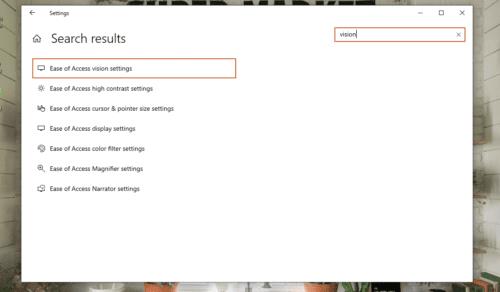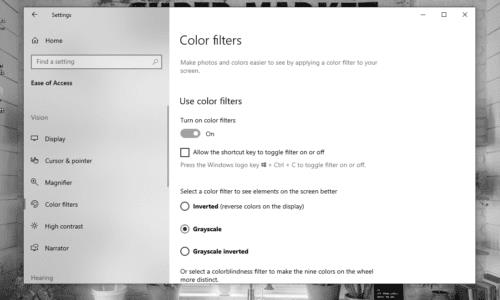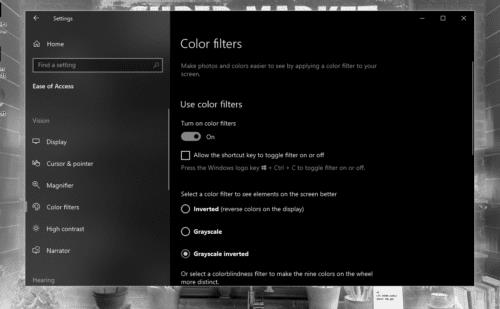Jeste li upoznati s sivim tonovima?
Način rada u nijansama sive je jednostavna značajka koja je korisna u razne svrhe. Učinkovito prebacuje boje u crno-bijele tonove s različitim zasićenjima. Vaš bi zaslon poprimio sličan dojam kao na jednobojnom televizoru. Kao prvo, ovaj način rada potencijalno može pomoći osobama s daltonizmom da lakše gledaju u svoje računalo. Za one koji žele drugačiji izgled svog zaslona, to može biti dobrodošla promjena.
Za korisnike prijenosnih računala, prelazak na Grayscale može smanjiti potrošnju energije uređaja. Kao što ste mogli pretpostaviti, s Grayscale Modeom, vaš će GPU prikazati samo dvije boje umjesto uobičajenih 32-bitnih boja. Osim toga, neki korisnici tvrde da Grayscale smanjuje umor očiju. Također se vjeruje da poboljšava fokus (pod pretpostavkom da se vaš rad ne oslanja na boje).
Omogućavanje načina rada u sivim tonovima na vašem Windows računalu prilično je jednostavno.
Kako omogućiti način rada u sivim tonovima
Pritisnite tipku Windows > upišite E ase of Access Vision Settings > pritisnite Enter . Ovo će vas odvesti do prozora s postavkama zaslona.
Na bočnoj traci lijevo od prozora kliknite Filtri boja .
Na desnoj strani trebali biste vidjeti opciju Uključi filtre boja . Omogući ga.
Sada odaberite svoje filtere. Obično je Sivina zadana opcija, tako da je nećete morati opsežno tražiti.
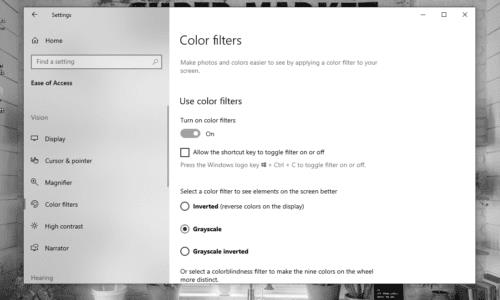
Jednostavno, zar ne?
Kao sporedna napomena, Grayscale nije jedini način dostupan za filtere u boji. Osim toga, postoji način za trenutno uključivanje i isključivanje filtara boja pomoću tipkovničkog prečaca.
Omogućite način rada u sivim tonovima pomoću prečaca na tipkovnici
Da biste koristili prečac na svom Windowsu, najprije ga morate aktivirati.
U istom prozoru Filtri boja kliknite na potvrdni okvir za Dopusti tipki prečaca za uključivanje ili isključivanje filtra .
Nakon što prečacu omogućite ili onemogućite filtar, držite Windows + Ctrl + C da biste trenutno uključili ili isključili način rada u sivim tonovima.
“Ekran mi je odjednom postao crno-bijel. Kako da to popravim?"
Ovaj uobičajeni problem često je uzrokovan ničim drugim nego načinom rada sivih tonova koji ste nehotice omogućili pomoću tipkovničkog prečaca. Da biste zaslon vratili u normalu, jednostavno trebate isključiti filtre u boji pomoću prečaca Windows + Ctrl + C ili promjenom gore navedenih postavki filtera boja.
Ako ne možete upotrijebiti tipku prečaca za onemogućavanje filtara u boji, provjerite je li opcija Dopusti tipku prečaca za uključivanje ili isključivanje filtra ostavljena neoznačeno.
Način rada u nijansama sive je odličan i sve to, ali što je s ostalim opcijama?
Način rada u sivim tonovima nije jedina opcija za slabovidne osobe, a daltonisti mogu birati između njih. Kao što je već spomenuto, postoje i drugi načini.
Grayscale Inverted je filter koji ja osobno preporučujem. To je praktički isto kao i način rada u sivim tonovima, ali s obrnutim bojama, što znači da će crni tonovi postati bijeli i obrnuto. Zbog toga se svaki tekst na tipičnoj web stranici čini bijelim dok pozadina stranice postaje crna. To također smanjuje količinu svjetlosti koja dolazi s vašeg monitora. To je radikalni “Dark Mode” ako hoćete.
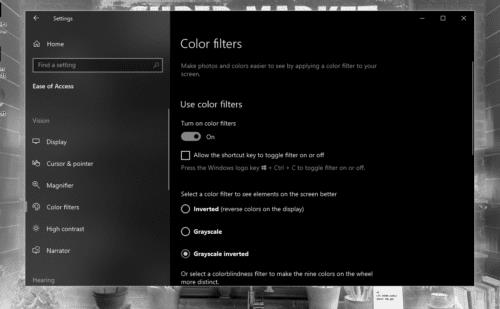
Crveno-zeleni načini rada savršeni su za one sa smanjenom osjetljivošću na zeleno ili crveno svjetlo. S druge strane, plavo-žuti način rada je od pomoći onima koji ne mogu razlikovati plavu i žutu.
Kako omogućiti način rada u sivim tonovima uređivanjem registra
Ova metoda je kompliciranija za korištenje i nije u potpunosti preporučljiva, pogotovo kada jednostavno možete omogućiti način rada u sivim tonovima pritiskom na tipku. Međutim, budući da opcija postoji, uključena je u ovaj članak.
Pritisnite tipku Windows > upišite regedit > zatim pritisnite Enter da otvorite aplikaciju Registry Editor .
Idite na: Računalo\HKEY_CURRENT_USER\Software\Microsoft\ColorFiltering . Da biste ubrzali stvari, možete jednostavno kopirati i zalijepiti put u uređivač registra.
Na desnoj strani prozora stvorite ili uredite vrijednosti REG_DWORD s oznakom Active i FilterType .
Postavite vrijednost za Aktivno na 1 (omogućeno) umjesto na 0 (onemogućeno).
Za FilterType možete postaviti njegovu vrijednost na jedno od sljedećeg:
- 0 (sivi tonovi)
- 1 (obrnuto)
- 2 (obrnuto u nijansama sive)
- 3 (Crveno-zeleno (zeleno slabo))
- 4 (Crveno-zeleno (crveno slabo))
- 5 (plavo-žuta)
Nakon što promijenite vrijednosti, odjavite se s računala, a zatim se ponovno prijavite. Također možete ponovno pokrenuti računalo.
Zaključak
To je vjerojatno sve što trebate znati o načinu rada u sivim tonovima na Windows PC-u. Slobodno upotrijebite i druge filtere u boji kako biste vidjeli koji vam najviše odgovara!